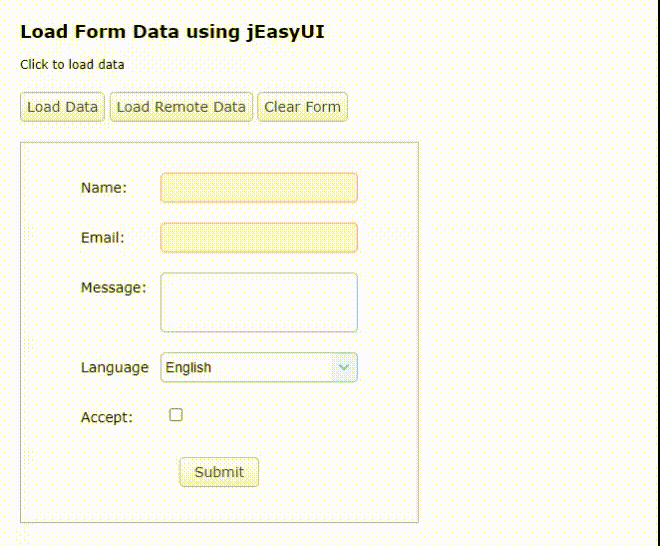Обработка форм с использованием EasyUI Framework
EasyUI - это платформа HTML5 для использования компонентов пользовательского интерфейса на основе технологий jQuery, React, Angular и Vue. Это помогает создавать функции для интерактивных веб-приложений и мобильных приложений, экономя много времени для разработчиков.
Загрузите все необходимые предварительно скомпилированные файлы с официального сайта и сохраните их в своей рабочей папке. Пожалуйста, позаботьтесь о путях к файлам во время реализации кода.
Официальный сайт EasyUI:
https://www.jeasyui.com/download/index.php
Пример 1. В следующем примере демонстрируется простая пользовательская форма с анимированными текстовыми полями с плавающими метками. Для элементов управления вводом используются различные классы, специфичные для среды EasyUI, такие как easyui- panel, easyui-textbox и easyui-linkbutton. Для плавающих меток в пользовательской форме класс form-float-label используется, как показано ниже.
HTML
<!DOCTYPE html>< html > < head > < meta charset = "UTF-8" > < link rel = "stylesheet" type = "text/css" href = "themes/material-blue/easyui.css" > < link rel = "stylesheet" type = "text/css" href = "themes/icon.css" > < link rel = "stylesheet" type = "text/css" href = "demo.css" > < script type = "text/javascript" src = "jquery.min.js" > </ script > < script type = "text/javascript" src = "jquery.easyui.min.js" > </ script > < script type = "text/javascript" src = "plugins/jquery.validatebox.js" > </ script > < script type = "text/javascript" src = "plugins/jquery.textbox.js" > </ script ></ head > < body > < h2 > Animated text fields with floating labels </ h2 > < div style = "margin:20px 0;" ></ div > < div class = "easyui-panel" style = "width:100%;max-width:400px;padding:30px 60px;" > < form id = "formID" method = "post" > < div class = "form-floating-label form-field" style = "margin-bottom:20px" > < input class = "easyui-textbox" name = "name" style = "width:100%" data-options = "label:'Name:',labelPosition:'top'" > </ div > < div class = "form-floating-label form-field" style = "margin-bottom:20px" > < input class = "easyui-textbox" name = "email" style = "width:100%" data-options= "label:'Email:',labelPosition:'top', validType:'email'"> </ div > < div class = "form-floating-label form-field" style = "margin-bottom:20px" > < input class = "easyui-textbox" name = "message" style = "width:100%;min-height:100px" data-options="label:'Message:', labelPosition:'top',multiline:true"> </ div > </ form > < div style = "text-align:center;padding:5px 0" > < a href = "javascript:void(0)" class = "easyui-linkbutton" onclick = "submitForm()" style = "width:80px" > Submit </ a > < a href = "javascript:void(0)" class = "easyui-linkbutton" onclick = "clearForm()" style = "width:80px" > Clear </ a > </ div > </ div > < script > function submitForm() { $('#formID').form('submit'); } function clearForm() { $('#formID').form('clear'); } function err(target, message) { var target = $(target); if (target.hasClass('textbox-text')) { target = target.parent(); } var msg = target.next('.error-message'); if (!msg.length) { msg = $('< div class = "error-message" ></ div >') .insertAfter(target); } msg.html(message); } </ script ></ body > </ html > |
Выход:
- Перед вводом пользователем
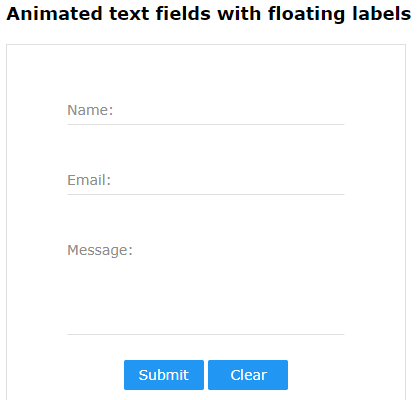
- После ввода пользователем
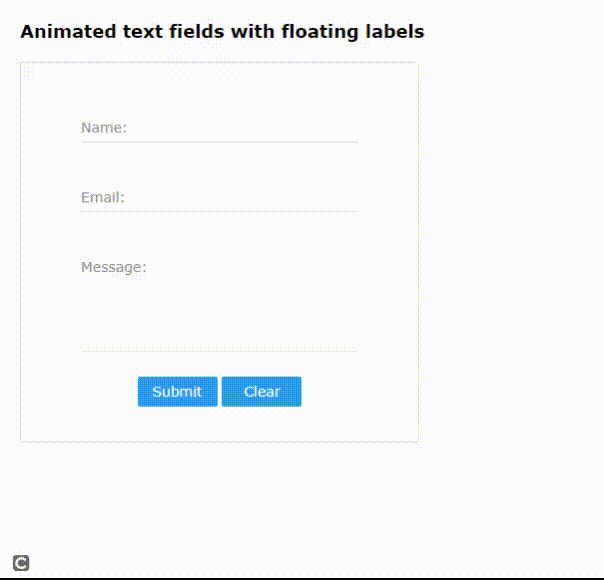
Пример 2: В следующем примере демонстрируется загрузка локальных и удаленных данных. Он также демонстрирует проверку формы пользователя с использованием библиотек инфраструктуры EasyUI. Используются те же классы, что и в приведенном выше примере. Класс, используемый для combobox, - easyui-combox . Обратитесь к выходному изображению или видео для лучшего понимания.
HTML
<!DOCTYPE html>< html > < head > < meta charset = "UTF-8" > < link rel = "stylesheet" type = "text/css" href = "themes/default/easyui.css" > < link rel = "stylesheet" type = "text/css" href = "themes/icon.css" > < link rel = "stylesheet" type = "text/css" href = "demo.css" > < script type = "text/javascript" src = "jquery.min.js" ></ script > < script type = "text/javascript" src = "jquery.easyui.min.js" ></ script ></ head > < body > < h2 >Load Form Data using jEasyUI </ h2 > < p >Click to load data</ p > < div style = "margin:20px 0;" id = "loadDataDivID" > < a href = "javascript:void(0)" class = "easyui-linkbutton" onclick = "loadData()" > Load Data </ a > < a href = "javascript:void(0)" class = "easyui-linkbutton" onclick = "loadDataFromFile()" > Load Remote Data </ a > < a href = "javascript:void(0)" class = "easyui-linkbutton" onclick = "clearFormFields()" > Clear Form </ a > </ div > < div class = "easyui-panel" style="width:100%; max-width:400px;padding:30px 60px;"> < form id = "formID" method = "post" > < div style = "margin-bottom:20px" > < input class = "easyui-textbox" name = "name" style = "width:100%" data-options="label:'Name:', required:true"> </ div > < div style = "margin-bottom:20px" > < input class = "easyui-textbox" name = "email" style = "width:100%" data-options="label:'Email:', required:true,validType:'email'"> </ div > < div style = "margin-bottom:20px" > < input class = "easyui-textbox" name = "message" style = "width:100%;height:60px" data-options = "label:'Message:',multiline:true" > </ div > < div style = "margin-bottom:20px" > < select class = "easyui-combobox" name = "language" label = "Language" style = "width:100%" > < option value = "zh-cht" >Chinese</ option > < option value = "nl" >Dutch</ option > < option value = "en" selected = "selected" > English </ option > < option value = "fr" >French</ option > < option value = "de" >German</ option > < option value = "hi" >Hindi</ option > < option value = "id" >Indonesian</ option > < option value = "it" >Italian</ option > < option value = "ja" >Japanese</ option > < option value = "ko" >Korean</ option > < option value = "ru" >Russian</ option > < option value = "es" >Spanish</ option > < option value = "vi" >Vietnamese</ option > </ select > </ div > < div style = "margin-bottom:20px" > < label for = "accept" class = "textbox-label" > Accept: </ label > < input id = "acceptID" type = "checkbox" name = "accept" value = "true" > </ div > </ form > < div style = "text-align:center;padding:5px 0" > < a href = "javascript:void(0)" class = "easyui-linkbutton" onclick = "submitFormData()" style = "width:80px" > Submit </ a > </ div > </ div > < script > function submitFormData() { $('#formID').form('submit', { onSubmit: function () { return $(this).form('enableValidation') .form('validate'); } }); } function loadData() { $('#formID').form('load', { name: 'username', email: 'usermail@gmail.com', message: 'usermessage', language: 'en', accept: true }); } function loadDataFromFile() { $('#formID').form('load', 'file_data.json'); } function clearFormFields() { $('#formID').form('clear'); } </ script ></ body > </ html > |
file_data.json Ниже приведены данные JSON для файла «file_data.json», используемого в функции loadDataFromFile () указанного выше HTML-кода.
{
"name": "Том",
"электронная почта": "tom@gmail.com",
"message": "Сообщение Тома",
"язык": "привет",
"accept": "true"
}
Выход:
- Перед нажатием кнопки:
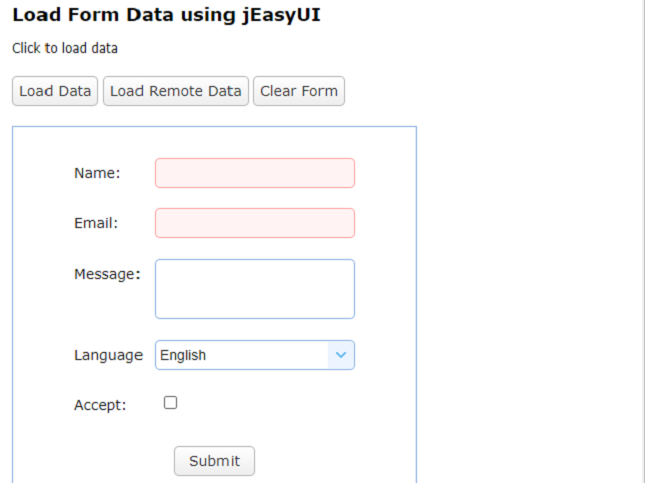
- После нажатия кнопки:
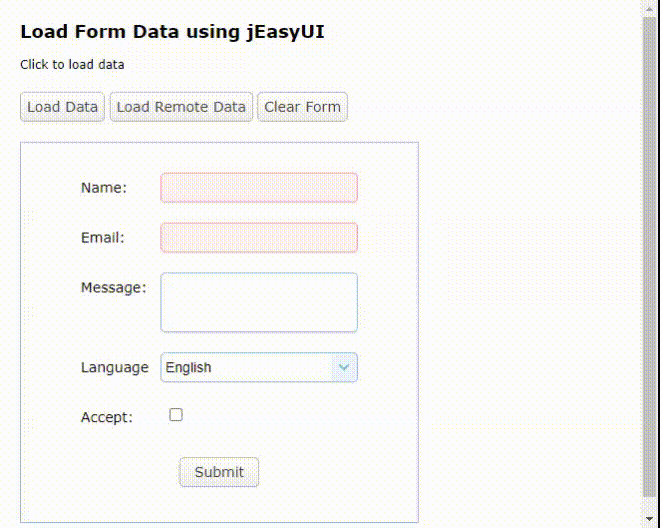
- Проверка формы: